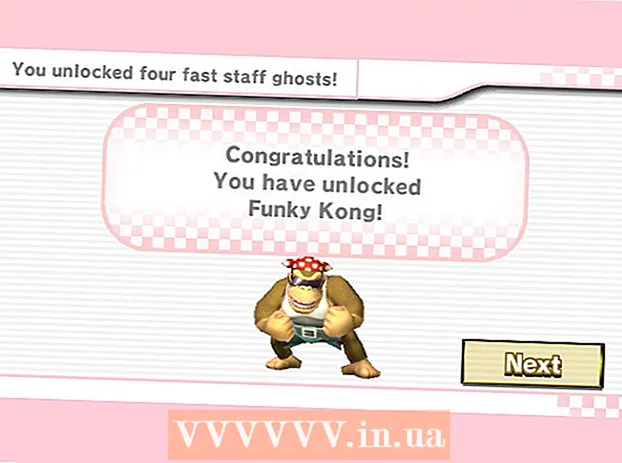Автор:
Marcus Baldwin
Жаратылган Күнү:
18 Июнь 2021
Жаңыртуу Күнү:
1 Июль 2024

Мазмун
Компьютериңиз эс тутумдун жоктугунан жай жүктөлүп жатабы? Көбүрөөк тасмаларды же PC оюндарын жүктөп алуу керек, бирок тилекке каршы бош орун калбай калдыбы? Бул макалада баалуу файлдарыңызды жок кылбастан, катуу дисктин мейкиндигин кантип көбөйтүү керектиги көрсөтүлөт.
Кадамдар
- 1 Дискти тазалоо кызматын иштетиңиз.
- "Менин компьютеримди" эки жолу чыкылдатыңыз.

- C: же D: дискти оң баскыч менен чыкылдатып, касиеттерди тандаңыз.

- "Жалпы" өтмөгүнөн "Дискти тазалоону" тандаңыз.

- "Менин компьютеримди" эки жолу чыкылдатыңыз.
- 2 Убактылуу файлдарды жок кылуу.
- Баштоо баскычын чыкылдатып, Иштетүүнү тандаңыз.

- Сапка "темп" (тырмакча жок) киргизип, ОК басыңыз.

- Эми бул папкадан керексиз файлдарды өчүрө аласыз.

- Баштоо баскычын чыкылдатып, Иштетүүнү тандаңыз.
- 3 Видео көп орунду ээлейт, керексиз файлдарды жок кылыңыз.
- Баштоо баскычын чыкылдатып, Издөөнү тандаңыз.

- Сүрөттөрдү, Музыканы же Видеолорду басыңыз.

- Видео белгилөө кутучасын тандап, Издөө дегенди басыңыз.

- Издөө аяктап, керексиз видеолорду өчүрүүнү күтө туруңуз.

- Баштоо баскычын чыкылдатып, Издөөнү тандаңыз.
- 4 Бардык керексиз программаларды алып салуу
- "Старт" баскычын чыкылдатып, "Башкаруу панелин" тандаңыз.

- Программаларды кошуу же алып салуу дегенди басыңыз.

- Керексиз программаларды тандап, "Өчүрүү" баскычын басыңыз.

- "Старт" баскычын чыкылдатып, "Башкаруу панелин" тандаңыз.
- 5 Себетти бошотуңуз
- Иш тактаңызга өтүңүз (Windows баскычы + M).

- Таштанды кутусунун сүрөтчөсүн оң баскыч менен чыкылдатып, "Таштанды таштоо" дегенди тандаңыз.

- Иш тактаңызга өтүңүз (Windows баскычы + M).
Кеңештер
- Сиз системаны калыбына келтирүү пункттарын жок кылуу менен көп орун бошото аласыз (аны Microsoft Windows Disk Cleanup утилитасынан тандай аласыз).
- Сиз ошондой эле CCleaner, Glary Utilities, IObit Advanced System Care TuneUp Utilities, Registry Easy же System Mechanic сыяктуу программаларды жүктөп, тазалоо функциясын иштетүү менен орун бошото аласыз.
- Зыяндуу программа, вирустар ж.б.у.с компьютериңизди бузуп эле койбостон, көп орунду ээлеши мүмкүн. Сиз Avast, Malwarebytes же AVG сыяктуу антивирусту жүктөө менен алардан арыла аласыз.Сиз ошондой эле эч нерсени жүктөбөстөн сканерлей аласыз, бирок жөн эле "Старт", "Ишке" чыкылдатып, "CMD" (тырмакчасыз) кирип, сканерлөө процессинен өтүңүз.
- Катуу дискти дефрагментациялоо да жардам берет. Сиз Defraggler же Analog Disk Defragmenter сыяктуу жакшы defragmenter жүктөп алсаңыз болот, же Windowsто дефрагментация мүмкүнчүлүгүн колдонсоңуз болот. Аны иштетүү үчүн "Старт" баскычын чыкылдатыңыз, "Бардык Программалар", "Аксессуарлар", "Системалык Куралдар", "Дискти дефрагментациялоочу" дегенди тандаңыз. Сиз ошондой эле "Старт", "Менин компьютерим" баскычтарын басып, C: дискти оң баскыч менен чыкылдатып, "Касиеттерди" тандап, "Куралдар" өтмөгүнө өтүп, "Дефрагментациялоону иштетүү" баскычын чыкылдатыңыз.
Эскертүүлөр
- Файлдарды WINDOWS же system32 папкаларынан эч качан өчүрбөңүз. Бул керексиз натыйжаларга алып келиши мүмкүн.